-
展示windows7系统优化教程
- 2019-06-04 10:00:00 来源:windows10系统之家 作者:爱win10
Windows7界面简洁美观,操作便捷,其兼容性稳定性一流,是目前最完善的一款操作系统。有些朋友win7系统使用久了,感觉电脑运行速度变慢了就想查看进行系统优化。今天,我就将win7系统优化的方法分享给你们
很多朋友买来电脑从来没有进行过系统优化,现在的电脑慢的像乌龟一样。除了使用第三方软件可以杀毒优化系统,我们还可以进行一些系统设置。接下来,我就教大家一些优化win7系统的小技巧
Windows7系统优化详细教程
一、磁盘清理
1、双击计算机图标,右击想要清理的磁盘,选择属性
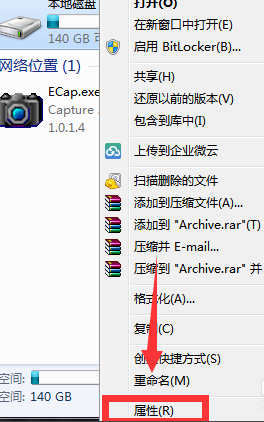
win7系统优化电脑图解1
2、打开属性窗口后,点击磁盘清理按钮,根据提示即可
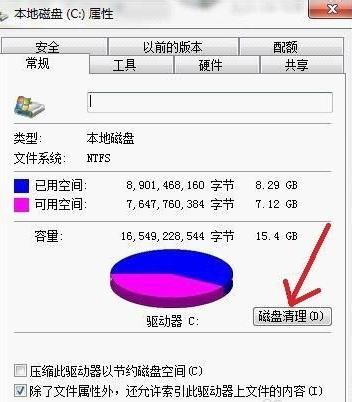
windows7电脑图解2
二、提高处理器的内核数
1、win+R快捷键打开运行窗口,输入“msconfig”命令,点击确定打开系统配置
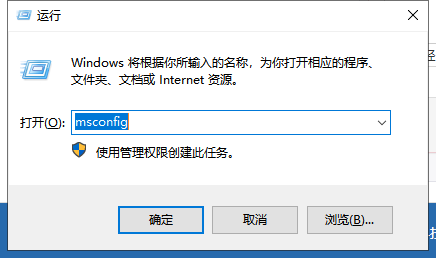
win7系统如何优化电脑图解3
2、切换到引导选项卡,点击“高级选项”
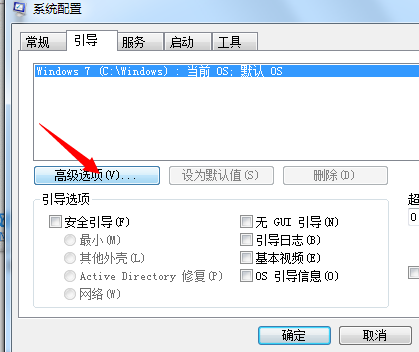
win7系统如何优化电脑图解4
3、勾选“处理器数”和“最大内存”,选项中有多大你就可以选多大。点击确定
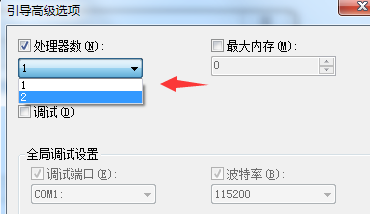
win7系统如何优化电脑图解5
4、再回到系统配置窗口,切换到启动选项,将一些不重要的启动项禁用
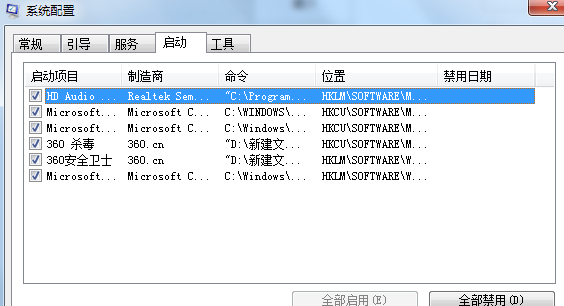
win7系统如何优化电脑图解6
方法三、关闭“Windows Search”系统搜索索引服务。该服务没有什么大用,并且还占用许多内存。
1、右击计算机图标,选择管理。
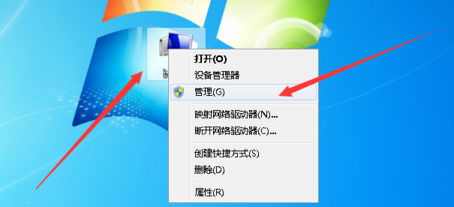
win7系统优化电脑图解7
2、左侧展开服务和应用程序,点击服务
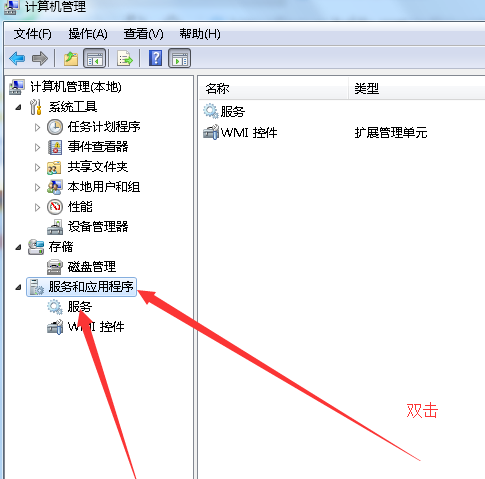
win7系统如何优化电脑图解8
3、找到并右击“Windows Search”,选择属性,打开属性窗口,将启动类型改为禁用
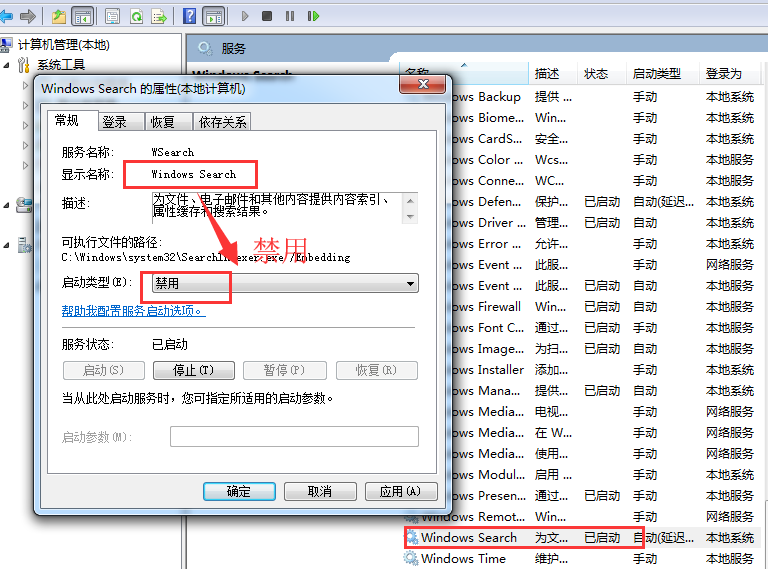
系统优化电脑图解9
四、来自老司机的建议
对于有些朋友的电脑,如果是中毒过多,或中木马无法清除,多次系统优化还是运行缓慢,甚至卡顿,那你就直接重装系统吧,不要想着怎么杀毒,重装操作系统是最保险最安全最明智的操作方法。
如果是电脑配置本身就低的话,我们只能提高电脑配置了,比如增加内存,4G是目前,win7、win10最低标配了,不过一些老电脑增加内存再高意义不大
以上就是win7系统优化的一些方法了,希望能帮助到各位
猜您喜欢
- 怎么激活win7旗舰版2022-08-11
- pkg文件怎么打开,小编告诉你怎么打开p..2018-06-22
- 硬盘安装系统之家深度技术32位纯净版..2017-06-28
- 讲解此windows副本不是正版怎么解决..2019-05-25
- 雨林木风旗舰版win1032位最新下载..2017-01-08
- 360软件小助手怎么卸载,小编告诉你怎..2018-07-20
相关推荐
- win8密钥最新教程 2017-09-29
- 最好的w7 64位旗舰版安装方法.. 2016-09-28
- 视频没声音怎么回事,小编告诉你视频没.. 2018-07-26
- win7 32位雨林木风旗舰版系统安装图解.. 2017-06-16
- 深度技术ghost 64位win8.1重装系统图.. 2017-07-18
- 电脑时间总是不对,小编告诉你如何恢复.. 2017-12-21





 系统之家一键重装
系统之家一键重装
 小白重装win10
小白重装win10
 Flash Decompiler Trillix 5.3.1370 汉化破解版(Flash 资源提取器)
Flash Decompiler Trillix 5.3.1370 汉化破解版(Flash 资源提取器) WinHex v17.1专业版注册版(Key) (16进制编辑器工具)
WinHex v17.1专业版注册版(Key) (16进制编辑器工具) 图远电脑行业管理软件v7.0.3.7(WEB手机破解版)
图远电脑行业管理软件v7.0.3.7(WEB手机破解版) Sublime Text2 (程序员专用的跨平台编辑器)
Sublime Text2 (程序员专用的跨平台编辑器) 小白系统win10系统下载64位专业版v201805
小白系统win10系统下载64位专业版v201805 最新360系统急救箱 v5.0正式版 32/64位 (系统专杀修复工具)
最新360系统急救箱 v5.0正式版 32/64位 (系统专杀修复工具) HD Tune Pro
HD Tune Pro  深度技术ghos
深度技术ghos 雨林木风win1
雨林木风win1 YY语音 5.9.0
YY语音 5.9.0 Universal Th
Universal Th Ascii Art Ma
Ascii Art Ma DAEMON Tools
DAEMON Tools 棉花糖餐饮管
棉花糖餐饮管 系统之家win1
系统之家win1 萝卜家园32位
萝卜家园32位 电脑公司ghos
电脑公司ghos 系统之家ghos
系统之家ghos 粤公网安备 44130202001061号
粤公网安备 44130202001061号